Lenovo G50、Windows 10にアップグレードしてみて不都合とかパスワード不要でログオンできるようにしたりとか。

先日購入したCore i5で5万円切り!の安いノートPC、Lenovo G50 80E5019PJPですが、プレインストールはWindows 8.1です。そんなわけでWindows 10にアップグレードしてみました。目新しいネタではない代わりに、アップグレード中の画面写真をたくさん撮ってみました。
「このアプリは使用できなくなりました」ってどうやったら消えるの?
Lenovo G50をWindows 8.1からWindows 10にアップグレードしてみたら、「このアプリは使用できなくなりました」という不思議なメッセージが通知表示されるようになりました。表示された通知メッセージは以下の3つです。
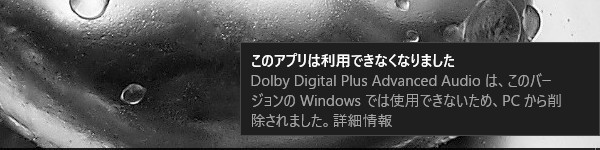
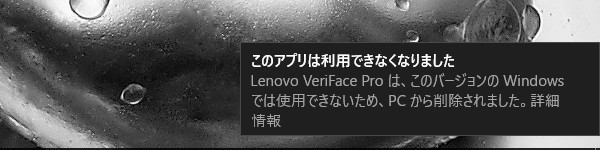
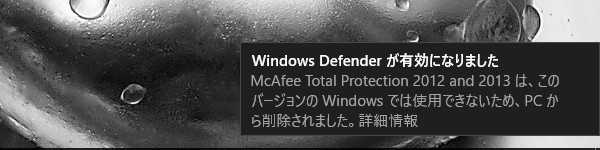
「Dollby Digital Plus Advanced Audio」、「Lenvo VeriFace Pro」、そして表示メッセージはちょっと異なりますが「McAfee Total Protection 2012 and 2013」です。
どうもWindows 8.1用にインストールされているアプリケーションがWindows 10に対応していないという意味のようですが、インターネットで調べてみてもなかなかいい情報に当たりません。
「削除されました」と表示されているものの、プログラム一覧には残っていますし、試にマカフィをアンインストールしてみましたが、パソコンを再起動してログオンしてみると、同じく表示されました。不思議…。
マイクロソフトコミュニティでも同じ状況の人がいました。もしかしたらそのうち表示されなくなるのかもしれません。いや、或いはマイクロソフトコミュニティで質問すると表示されなくなるのかもしれません。:-P
「このアプリは利用できなくなりました」と何度も通知アイコンから同じメッセージが繰り返される – マイクロソフト コミュニティ
Microsoftアカウントからローカルアカウントに変更
「Windows 10が」という話ではなくWindows 8.1の時点ですでにMicrosoftアカウントでログオンするようになっていたのですが、ちょっと使ってみたところ、なんとなくめんどくさいです。ユーザーアカウントの設定機能をt買ってパスワード入力を無効化する方法もありますが、てっとりばやくシンプルにローカルアカウントに切り替えてみました。
これにより、メールやOneDriveなどのインターネット関係のサービスに使っているアカウントに関係なく、Windows 7の頃のように気軽にパスワードを設定したりパスワード削除してパスワードの入力なしにログオンできるようにすることができるはずです。
まずはタスクバーのスタートボタン(Windowsアイコン)をクリックします。わぉ!Windows 8.1と違ってすぐに「設定」の項目が表示されます。うれしいなぁ。

「設定」をこんな感じです。今回はローカルアカウントに変更したいので素直に「アカウント」を選択します。
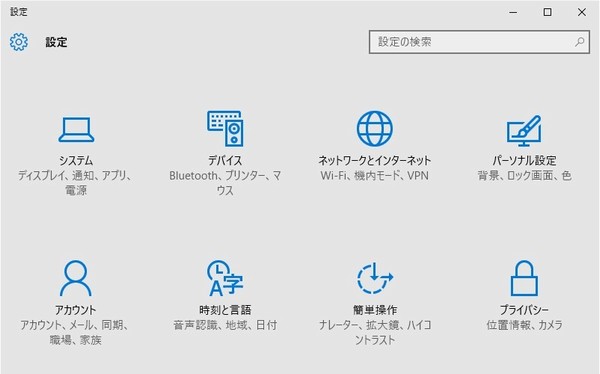
「アカウント」画面です。「メールとアカウント」で「ローカルアカウントでのサインインに切り替える」という項目が表示されているので、それをクリックします。しかし、「支払情報」とか書かれるとちょっとビビっちゃいます。

というわけで、お約束の現在のパスワード入力です。
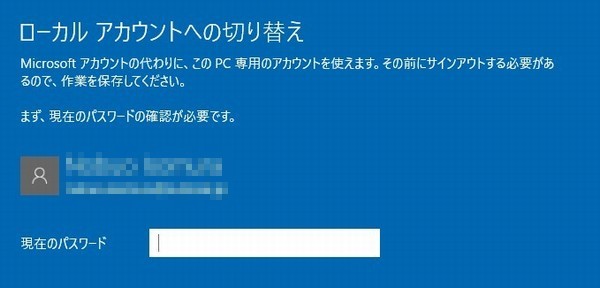
ローカルアカウントへ切り替えるため、ローカルアカウントのユーザー名を入力します。今回は手軽にパスワード無でログオン(え?もしかして「サインイン」という言葉に変わったのかな?)したいので、パスワードは無しの方向で。
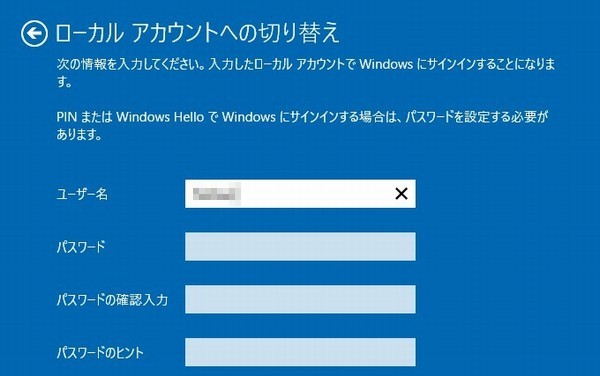
「もう少しで完了します。」ですが、変更作業はこれで完了です。
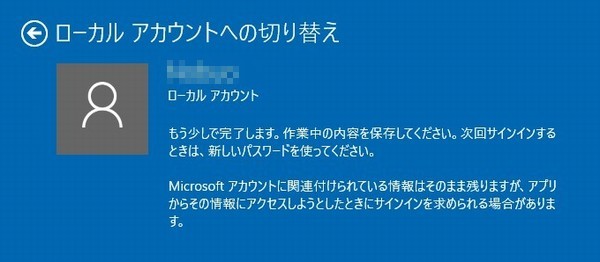
Word、Excelの代わりにOpenOfficeインストール
Lenovo G50 80E5019PJPにはMicrosoftのOffice製品が入っていませんので、代わりにOpenOfficeというフリーのOfficeアプリをインストールしました。あまり多くはありませんが解説書籍なんかも出ていて、フリーウェアの中では多機能で使いやすい方だと思います。
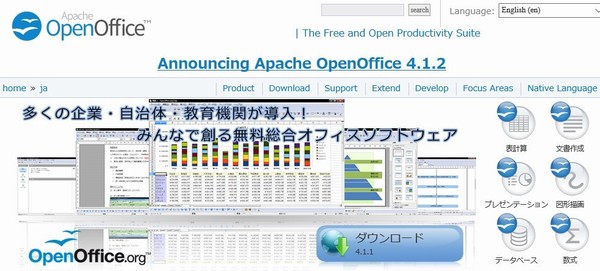
無料総合オフィスソフトウェア – Apache OpenOffice 日本語プロジェクト
ただし、Microsoft WordやExcelに慣れているのであれば、新しいことをあれこれ覚えるよりKINGSOFT Officeとかを購入した方が良いと思います。「え、いいの?」というぐらいMicrosoft製品の操作性に似ていて、かなり使えます。でも以前、いろいろ試していたとき、Excelで3万行って結構サクサク動くのに比べ、KINGSOFTの表計算だとかなり処理が重くてガクガクしていました。やっぱり本家は本家の値段なりの良さがあるようです。最近のものは改善されているかな?
まあそんな細かい?話はさておき、OpenOfficeのインストールも完了しました。
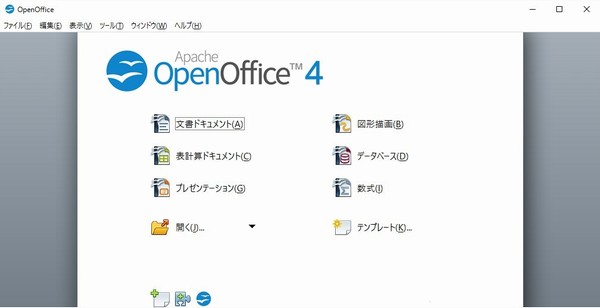
ちなみに年賀状はいつもOpenOfficeで作っています。少々慣れは必要ですが、結構、チュートリアル情報も多いのでしっかり使えます。
今日の一言二言三言
なんだかな ツメでちょっと つまづいた
そんな気がする Windows 10
「このアプリは使用できなくなりました」ってそのうち消えるのかな?うーん、微妙~。







 SiSO-LAB所長兼研究員のSiSOです。あ、趣味のサイトなので実体はありませんけど…。
SiSO-LAB所長兼研究員のSiSOです。あ、趣味のサイトなので実体はありませんけど…。




















Your Message